PS为漂亮MM汤唯图片添加柔美的蓝色调
来源:未知
作者:jenny
学习:469人次
本教程主要介绍如何给照片添加一种柔美的蓝色调,主要还是使用可选颜色和曲线及通道混合器,适合有一定基础的同学练习。
原图

效果

详细教程
1、打开原图,添加一个曲线调整层,参数如图

2、添加一个可选颜色调整层,首先调整【红色】部分,青色 -100% 洋红 +14% 黄色 -31% 黑色 +5%
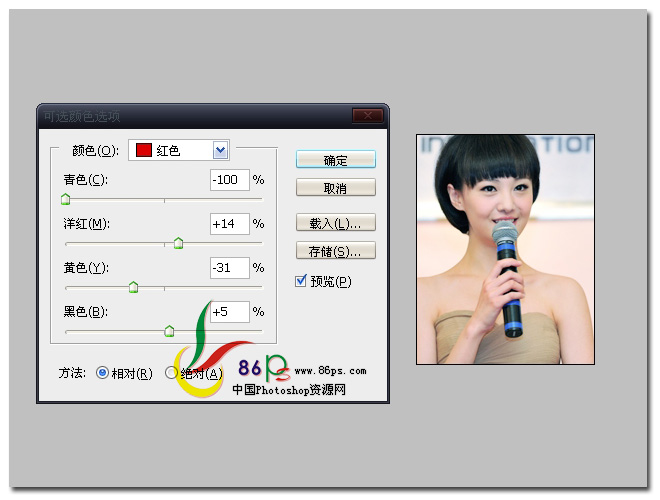
继续调整【绿色】部分,青色 -100% 洋红 0% 黄色 0% 黑色 0%
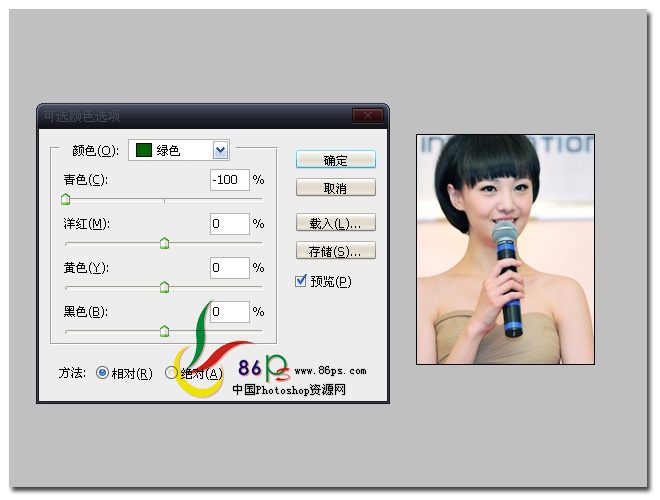
学习 · 提示
相关教程
关注大神微博加入>>
网友求助,请回答!







